Como você altera sua conta no Hulu
Publicados: 2022-10-11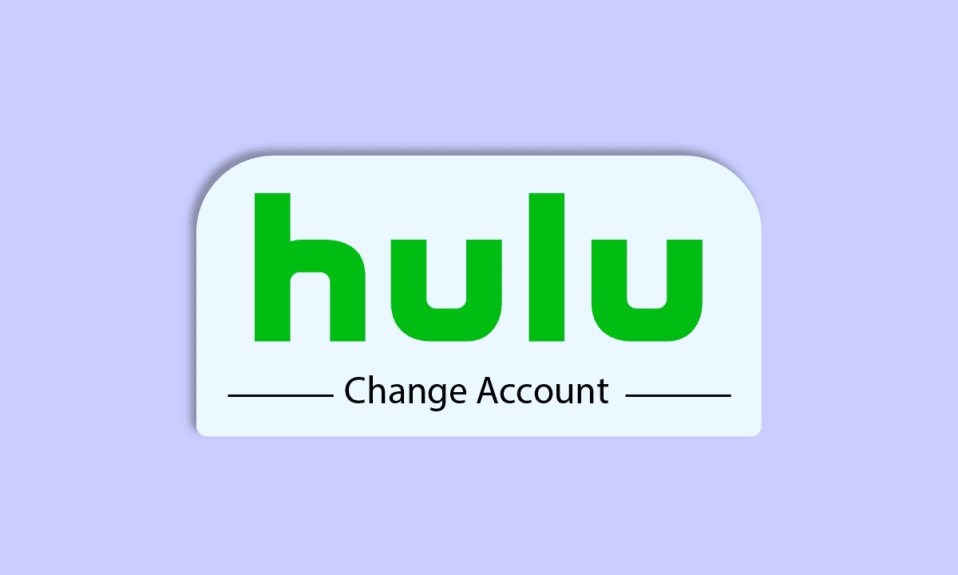
Hulu é um renomado serviço de streaming por assinatura para fãs de filmes e programas de TV. O público gosta de streams, canais e programas de grande qualidade no Hulu. No entanto, os usuários têm várias dúvidas não resolvidas em relação a essa plataforma, incluindo as configurações da conta. Aqui no artigo, mencionamos as etapas sobre como alterar sua conta no Hulu, além de como alterar seu e-mail e senha em sua conta Hulu. Você também será atualizado sobre os recursos mais recentes e aprenderá como alterar seu plano Hulu e os motivos pelos quais você não pode alterar sua assinatura do Hulu.
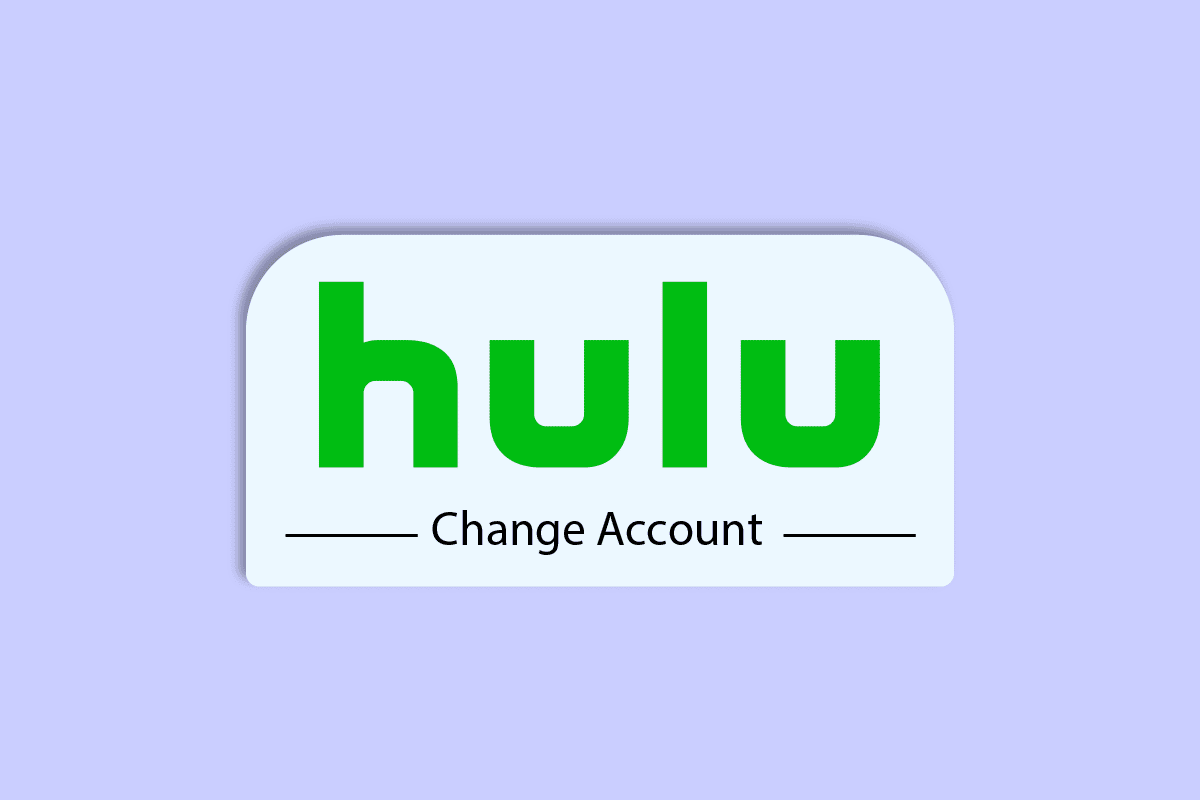
Conteúdo
- Como você altera sua conta no Hulu
- Como você encontra sua senha do Hulu sem redefini-la?
- Como você altera seu e-mail e senha em sua conta Hulu?
- Como você faz login em uma conta diferente no Hulu?
- Como você altera sua conta no Hulu?
- Por que o Hulu não permite que você faça login com um e-mail diferente?
- Por que você não pode alterar sua assinatura do Hulu?
- Como você altera sua conta Hulu na sua TV?
- Como você altera sua conta Hulu no seu iPhone?
- Como você altera seu plano Hulu?
- Como você altera seu método de pagamento no Hulu?
- Como você remove uma conta Hulu da sua TV?
- Como você exclui sua conta Hulu?
Como você altera sua conta no Hulu
Continue lendo para encontrar as etapas que explicam como alterar sua conta no Hulu em detalhes com ilustrações úteis para melhor compreensão.
Como você encontra sua senha do Hulu sem redefini-la?
Se você salvou sua senha do Hulu em seu navegador, pode seguir nosso guia sobre Como gerenciar e visualizar senhas salvas no Chrome. Este guia explicará o procedimento para salvar e visualizar a senha de qualquer conta, incluindo Hulu. Mas se você não ativou esse recurso e não se lembra dele, terá que recorrer a redefini-lo para ter acesso à sua conta novamente.
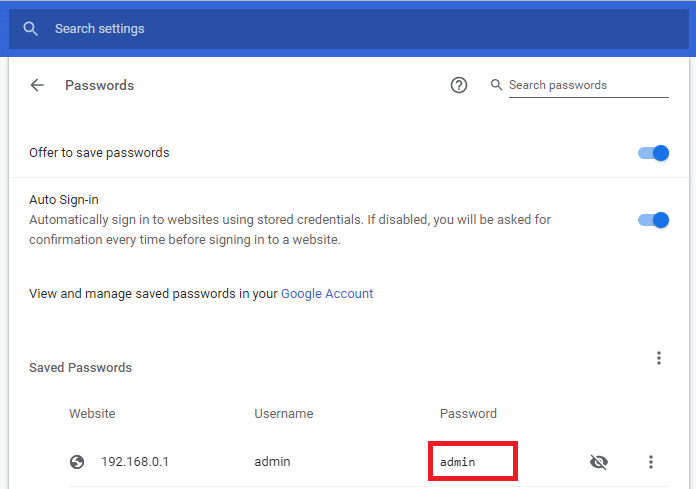
Como você altera seu e-mail e senha em sua conta Hulu?
Abaixo estão as etapas que demonstram como alterar o e-mail e a senha em sua conta Hulu.
1. Visite o site do Hulu em seu navegador da web.
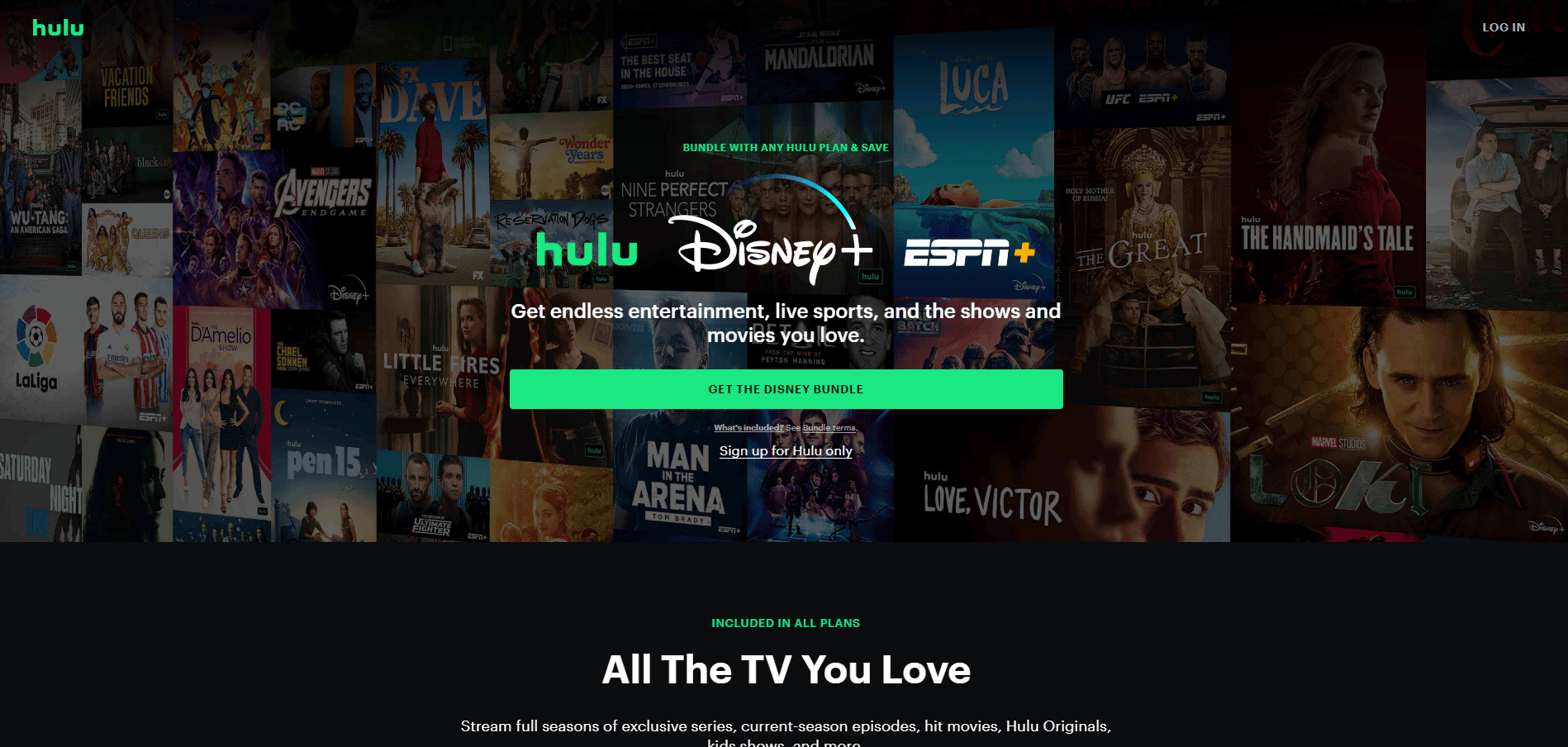
2. Clique na opção LOG IN no canto superior direito.
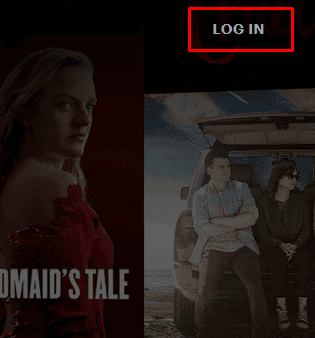
3. Insira o EMAIL e a SENHA da sua conta Hulu.
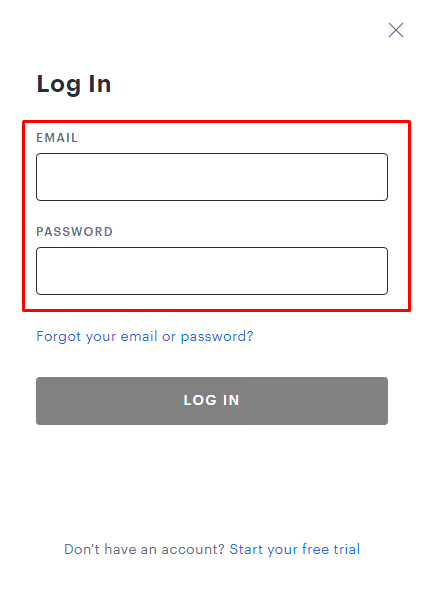
4. Em seguida, clique em LOG IN .
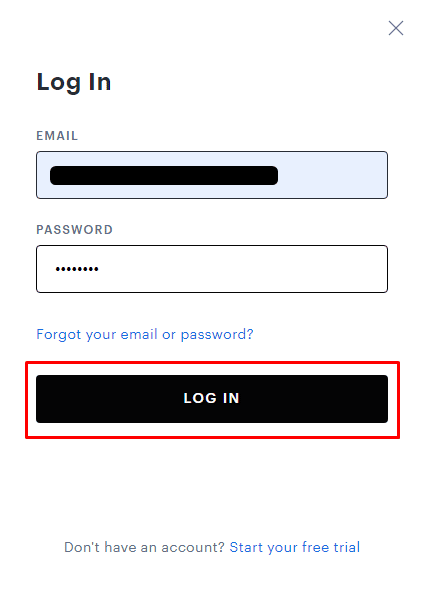
5. Clique no nome do perfil > Conta no canto superior direito, conforme mostrado abaixo.

6. Clique em ALTERAR ao lado do campo E- mail e Senha .
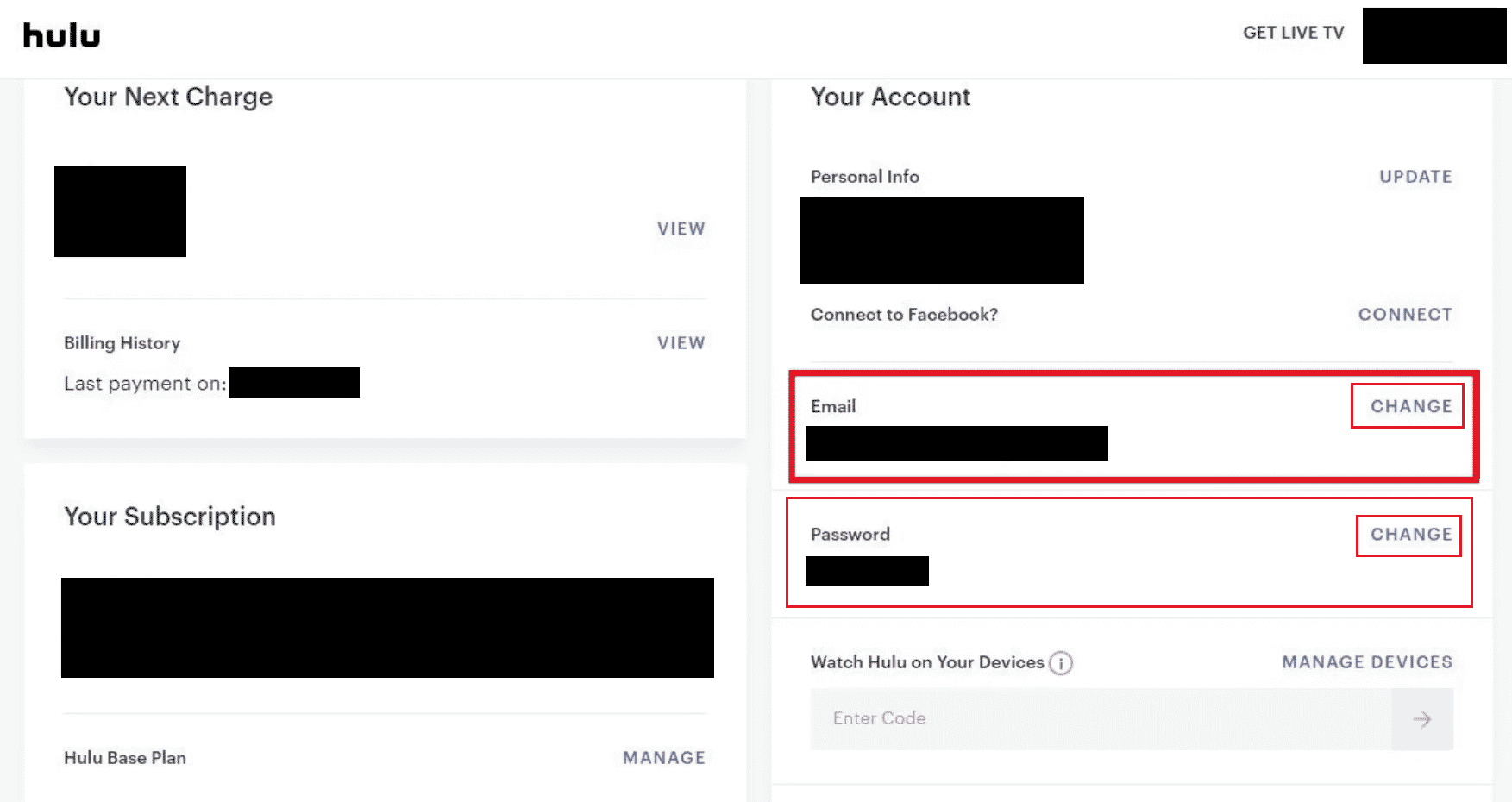
7A. Digite e confirme seu e- mail e senha e clique em SALVAR ALTERAÇÕES .
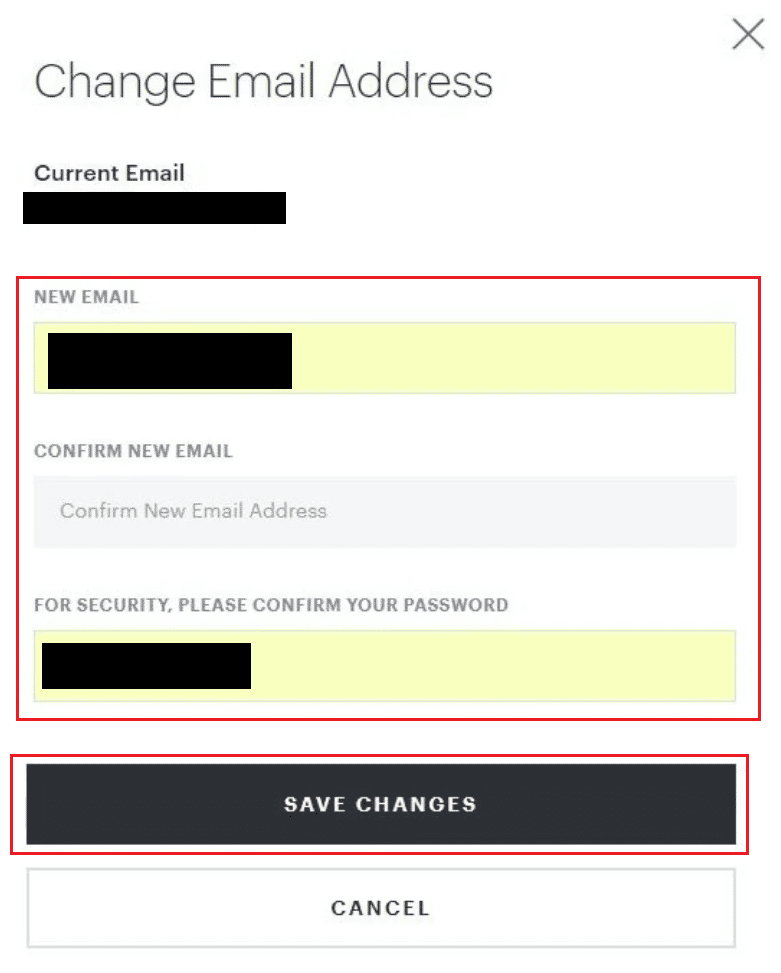
7B. Digite sua senha atual e confirme a nova senha e clique em SALVAR ALTERAÇÕES .

Leia também : Como gerenciar a conta Hulu
Como você faz login em uma conta diferente no Hulu?
Siga as etapas abaixo para alterar as contas no Hulu:
Nota : Para dispositivos Android e iOS.
1. Abra o aplicativo Hulu e faça login na sua conta Hulu com as credenciais necessárias.
2. Toque na opção CONTA no canto inferior direito, conforme mostrado abaixo.

3. Toque no nome do perfil para expandi-lo.
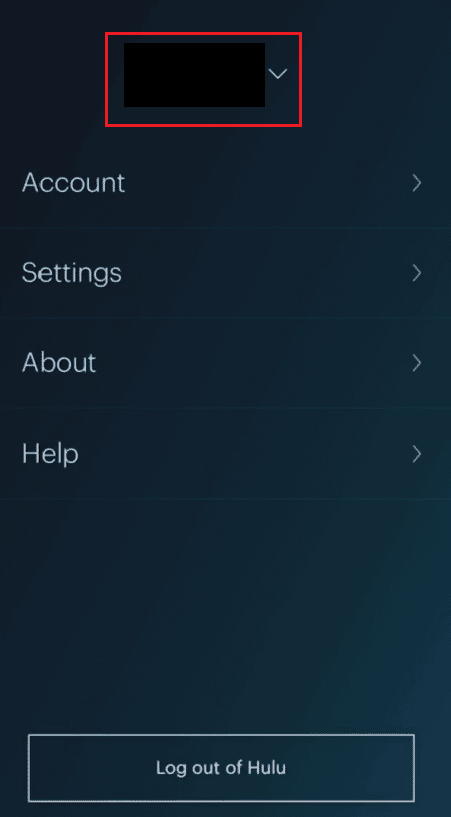
4. Toque no outro perfil desejado para trocá-lo pelo atual em seu aplicativo Hulu.
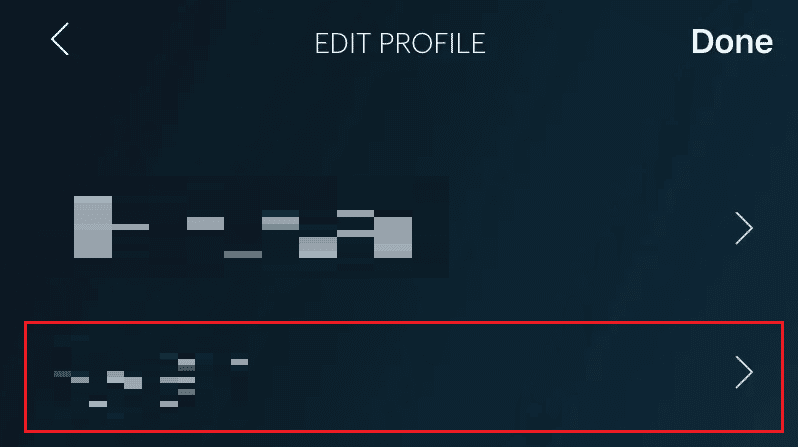
Como você altera sua conta no Hulu?
Você pode seguir as etapas mencionadas acima para alterar sua conta no aplicativo Hulu em seu dispositivo Android ou iOS.
Por que o Hulu não permite que você faça login com um e-mail diferente?
Caso o Hulu não permita que você faça login com um e-mail diferente, pode ser porque:
- Credenciais incorretas inseridas
- Serviços de terceiros com defeito
- Conexão de internet instável ou interrompida
Por que você não pode alterar sua assinatura do Hulu?
Você poderá alterar seu plano entrando em sua conta apenas usando um navegador da Web, pois o serviço para alterar os planos ainda não está disponível no aplicativo móvel Hulu . Além disso, você pode enfrentar problemas ao alterar seu plano se usar uma plataforma de cobrança de terceiros .
Como você altera sua conta Hulu na sua TV?
Siga as etapas abaixo para alterar sua conta Hulu na TV:
1. Acesse o aplicativo Hulu em sua TV e selecione o ícone Perfil conforme mostrado abaixo.

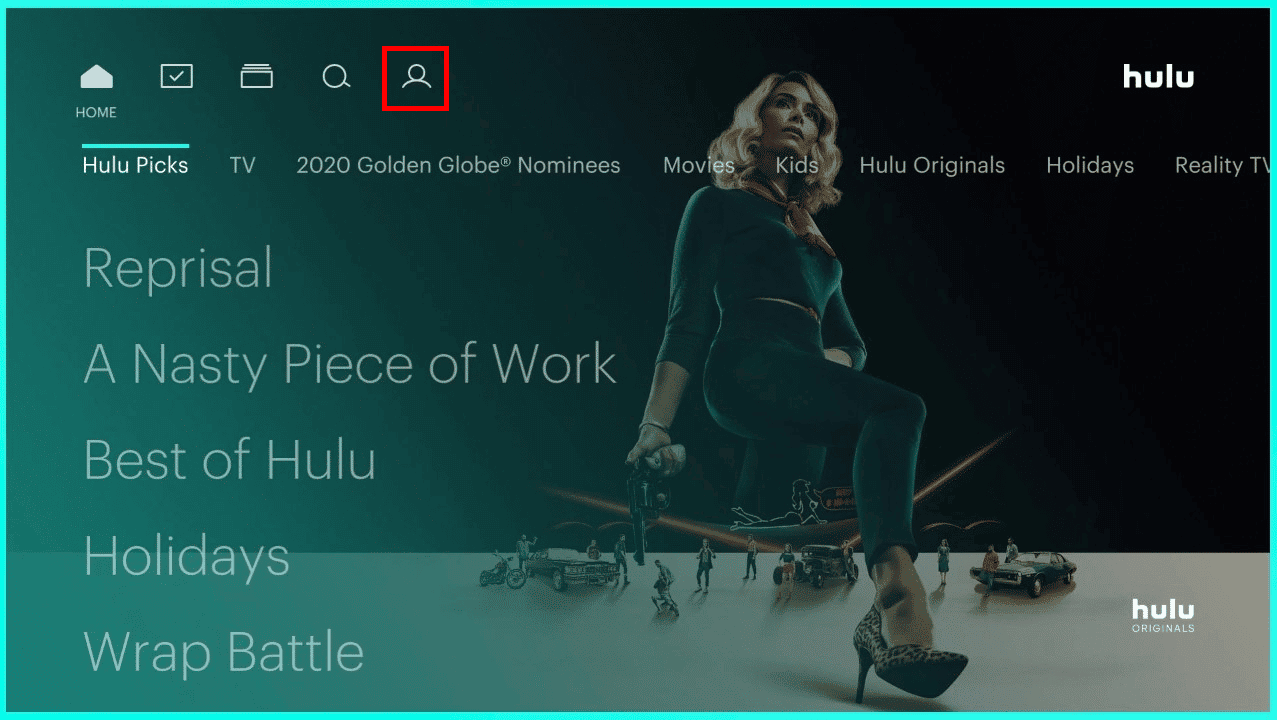
2. Selecione a opção Perfis para visualizar todos os perfis usados atualmente.
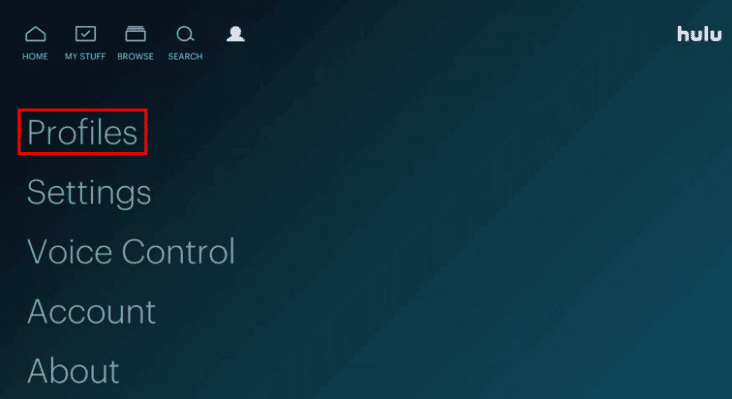
3. Selecione + Novo perfil e preencha os detalhes necessários .
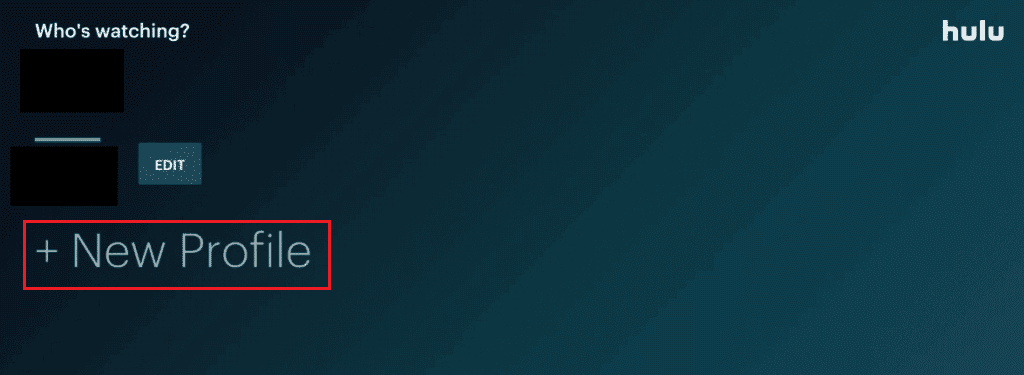
4. Selecione a opção Criar perfil para alterar sua conta Hulu.
Leia também : Como alterar sua conta Roku
Como você altera sua conta Hulu no seu iPhone?
Abaixo estão as etapas listadas para orientá-lo sobre como alterar sua conta do Hulu no iPhone.
1. Abra o aplicativo Hulu e faça login na sua conta.
2. Toque na opção CONTA no canto inferior direito.

3. Toque em Conta .
4. Na seção Privacidade e configurações , toque em Direitos de privacidade da Califórnia .
5. Agora, toque em INICIAR EXCLUSÃO ao lado da opção Direito de Excluir .
6. Escolha a opção Excluir minha conta agora ou Excluir minha conta mais tarde , de acordo com suas preferências.

7. Por fim, toque na opção INICIAR EXCLUSÃO , conforme destacado acima.
Como você altera seu plano Hulu?
Os usuários podem alterar seus planos do Hulu somente se tiverem se inscrito diretamente no site do Hulu. Caso contrário, eles podem alterar seus planos apenas no aplicativo/site de terceiros. Se você foi cobrado pelo Hulu, siga as etapas abaixo para saber como alterar seu plano Hulu:
1. Vá para a página inicial do Hulu em um navegador e faça login na sua conta.
2. Clique no nome do perfil > Conta no canto superior direito, conforme mostrado abaixo.

3. Clique em GERENCIAR PLANO . Seu plano existente será destacado em verde.
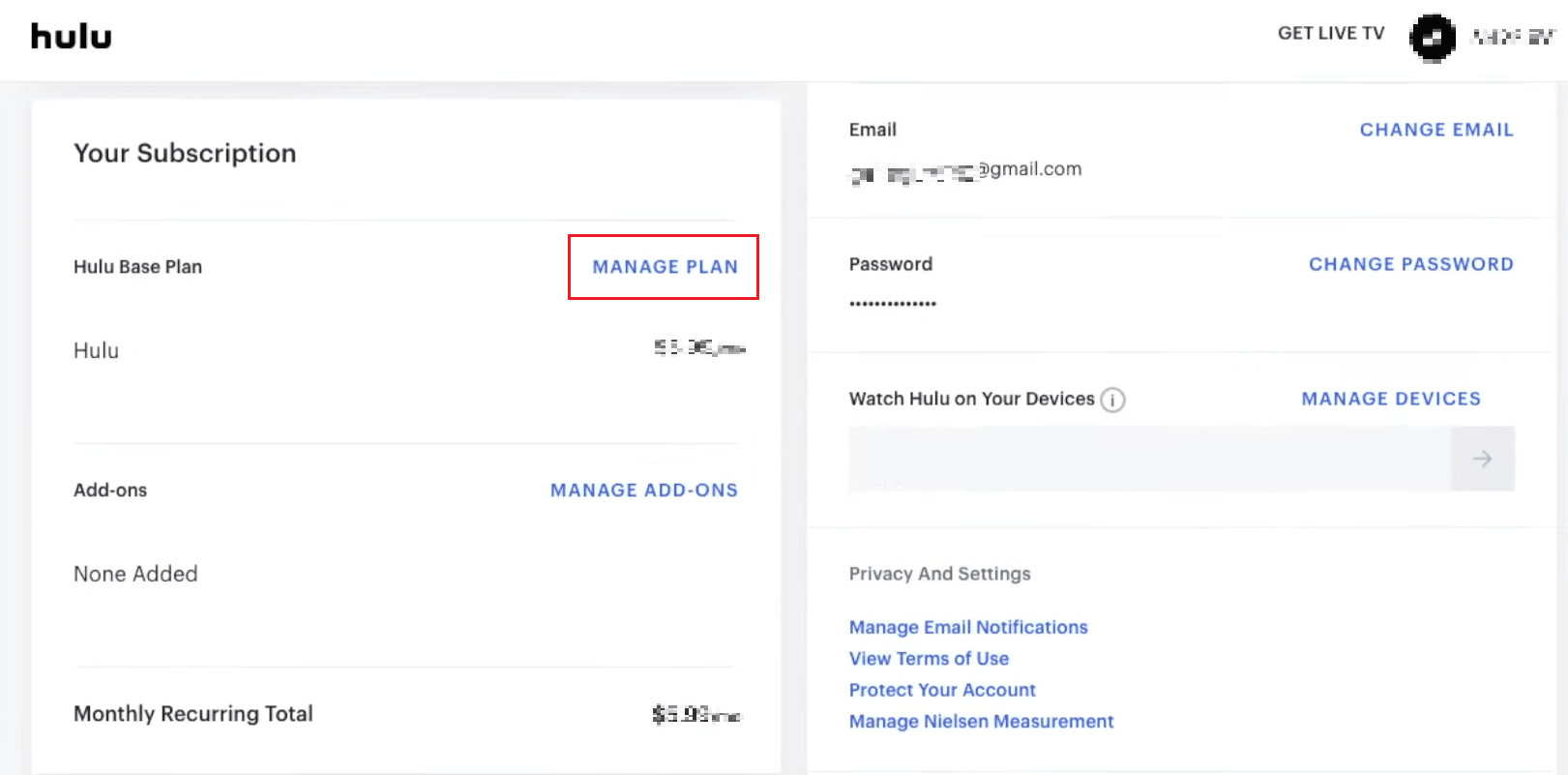
4. Ative/desative o plano desejado.
5. Para confirmar, clique em REVISAR ALTERAÇÕES .
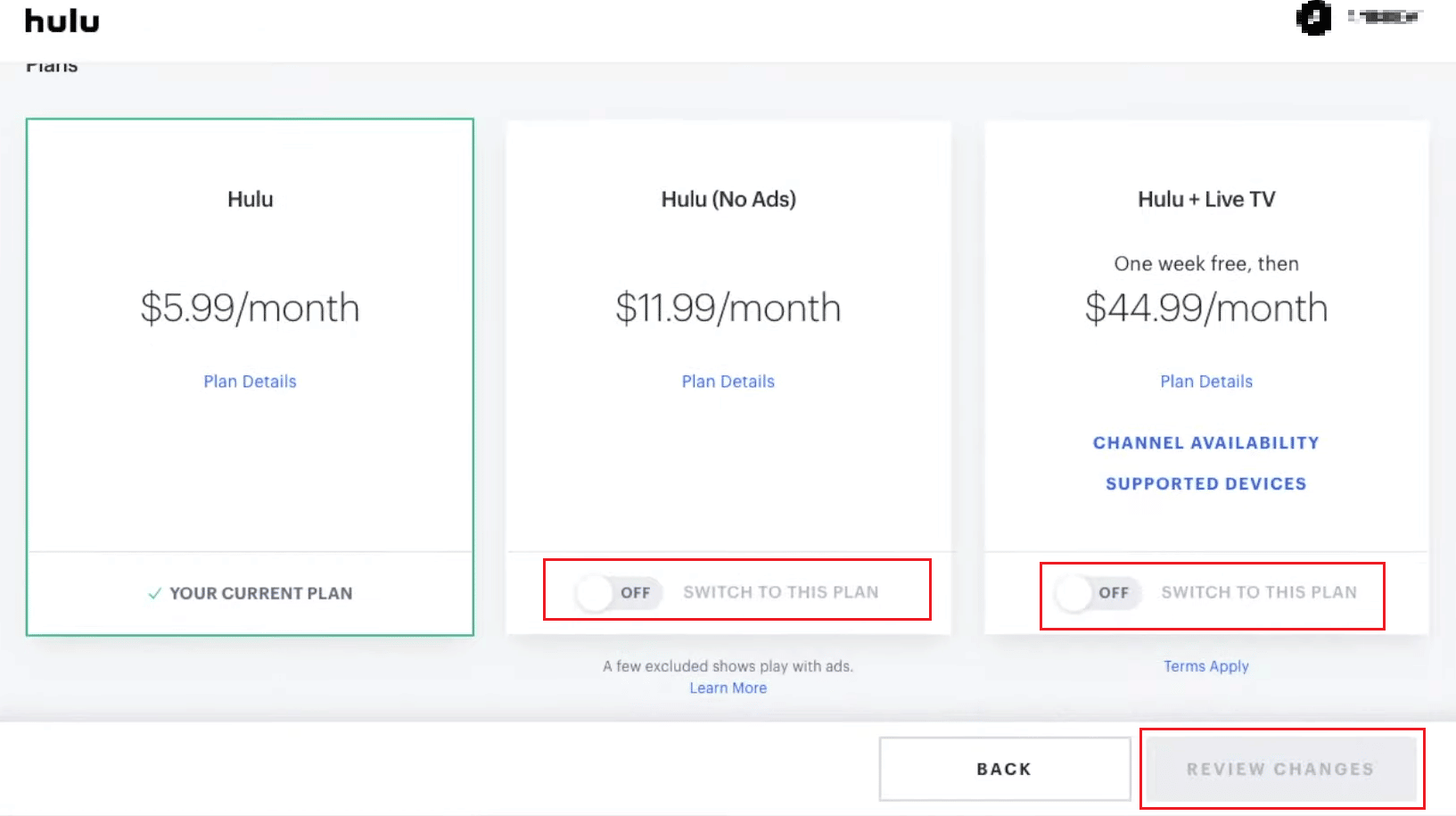
Leia este artigo desde o início para saber como alterar sua conta no Hulu.
Leia também : Alterar seu nome, número de telefone e outras informações na Conta do Google
Como você altera seu método de pagamento no Hulu?
Veja como você pode alterar sua forma de pagamento no Hulu.
Nota : Certifique-se de que está logado na sua conta.
1. Visite o site do Hulu e clique no nome do perfil > Conta .
2. Role para baixo até a seção Informações de pagamento .
3. Clique em ATUALIZAR PAGAMENTO ao lado de Forma de Pagamento .
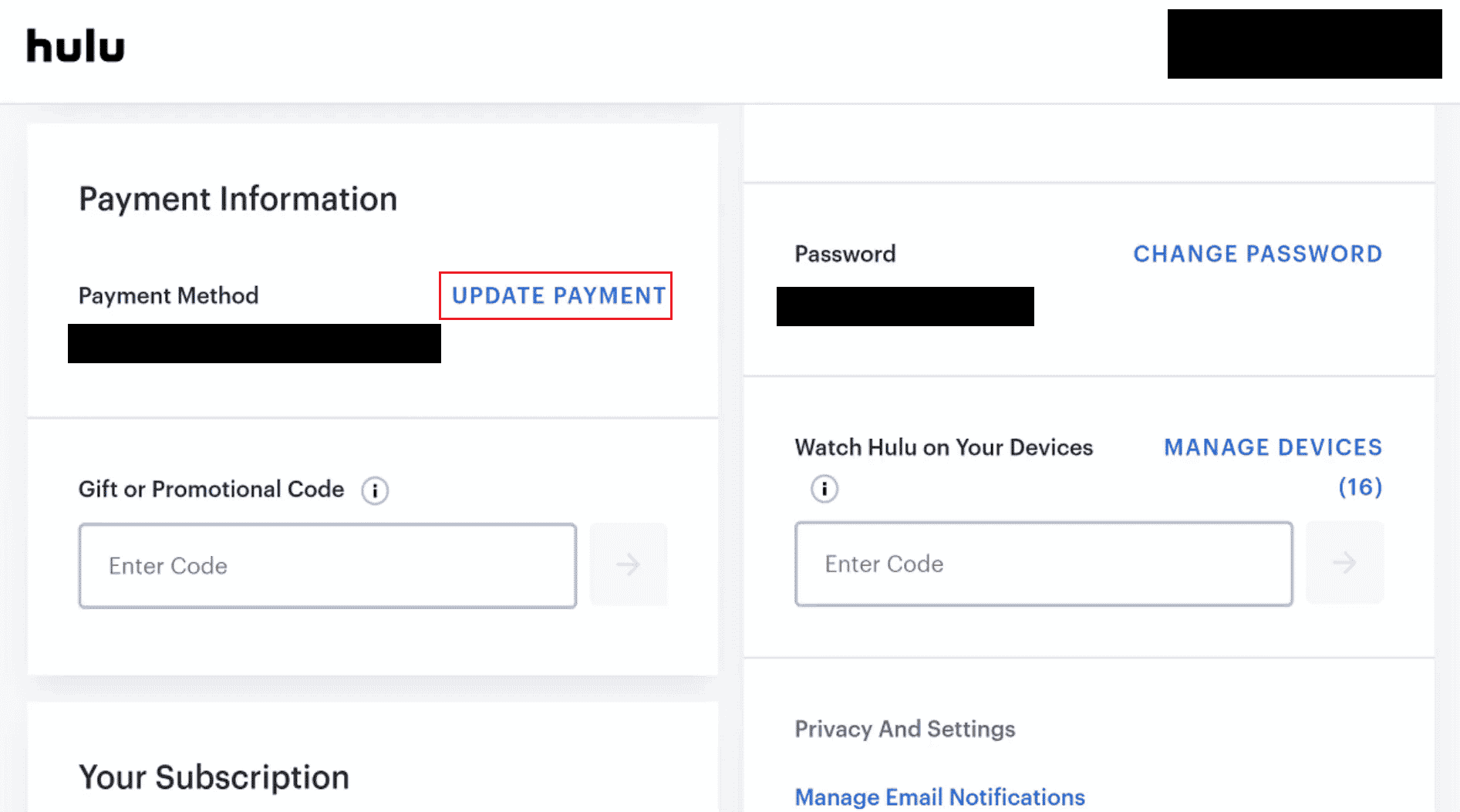
4. Selecione o método de pagamento desejado que deseja alterar ou atualizar e preencha os detalhes .
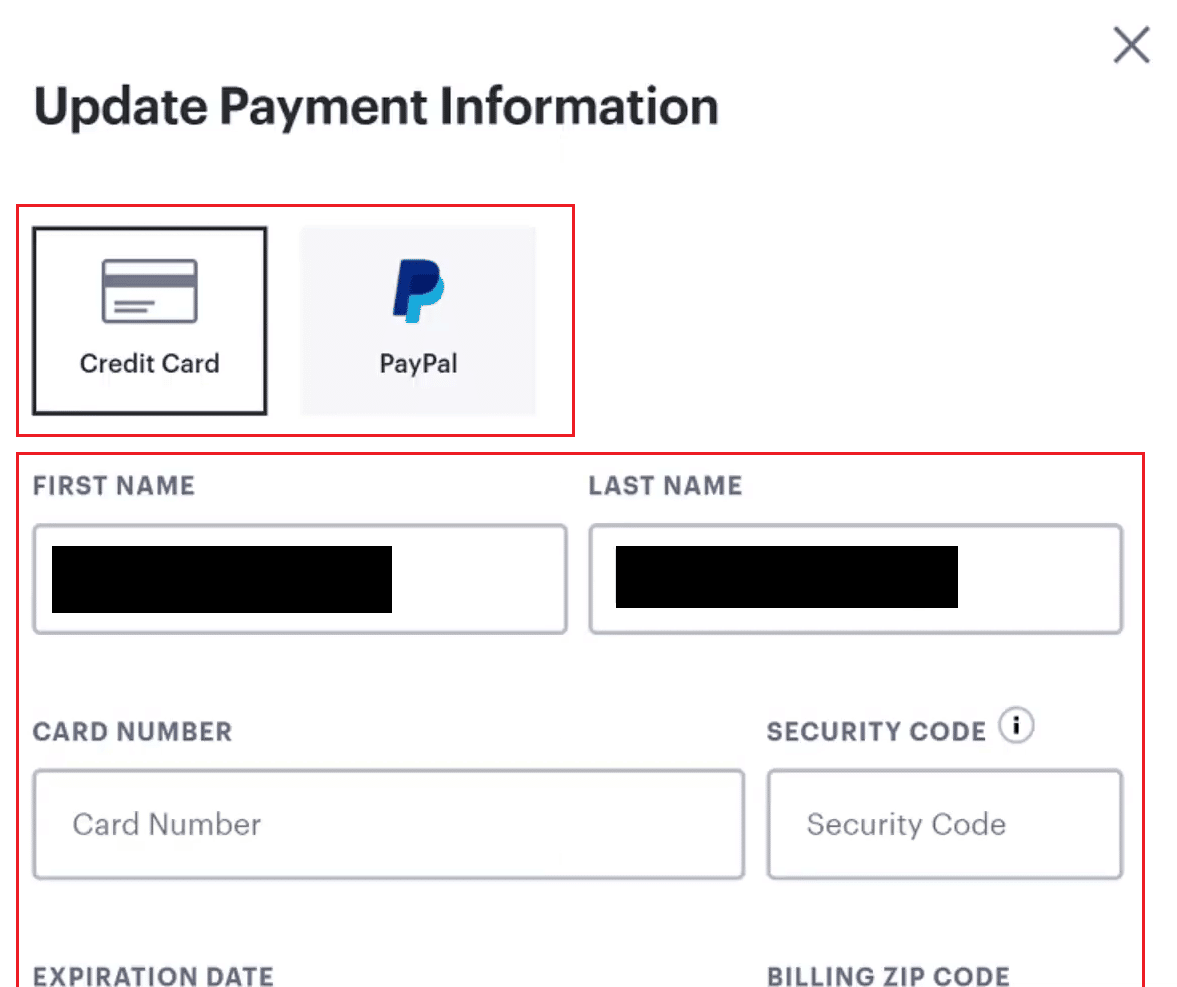
5. Após inserir as alterações, clique em SALVAR ALTERAÇÕES .
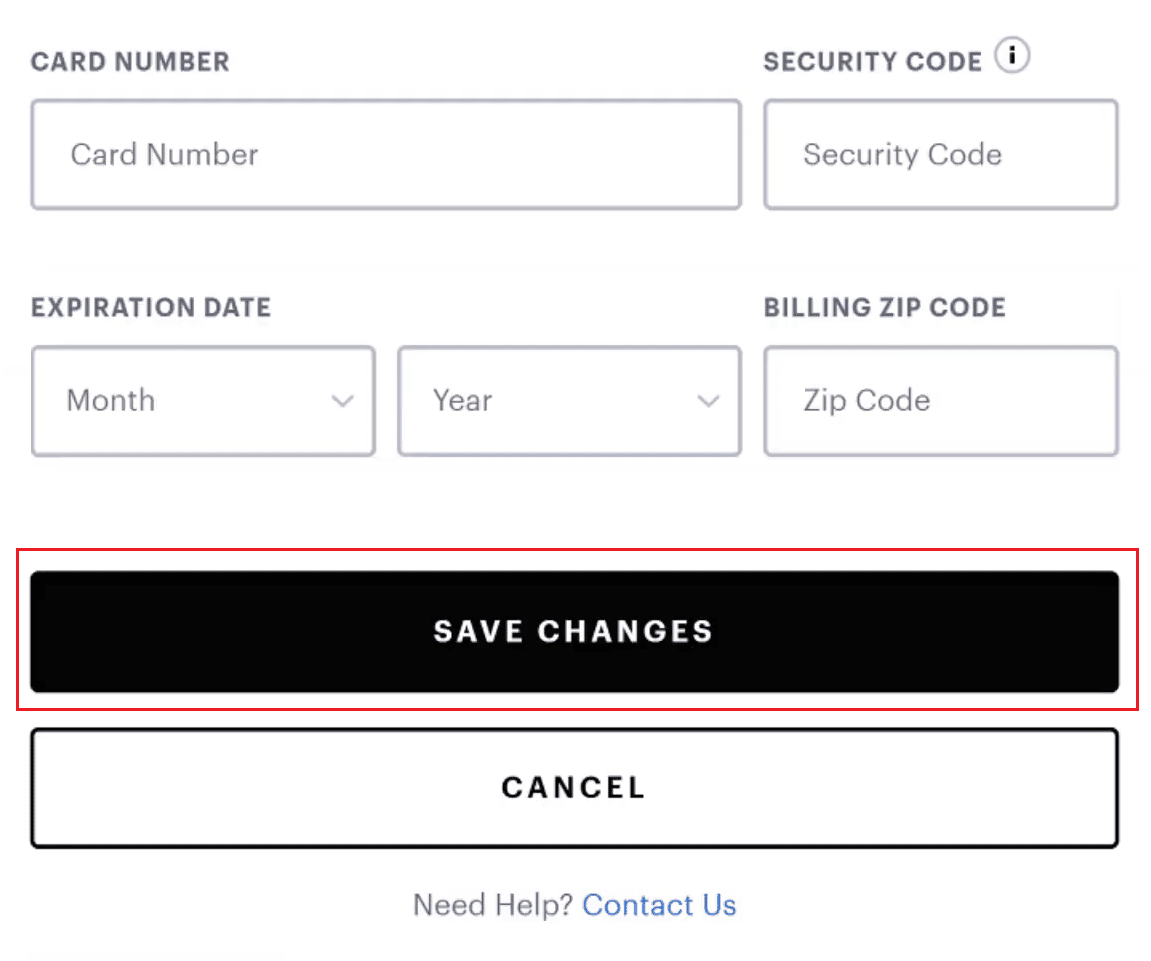
Leia também : Como atualizar o método de pagamento Vudu
Como você remove uma conta Hulu da sua TV?
Para remover uma conta Hulu da sua TV, siga as etapas abaixo:
1. Abra o aplicativo Hulu na sua TV e faça o LOG IN na sua conta.
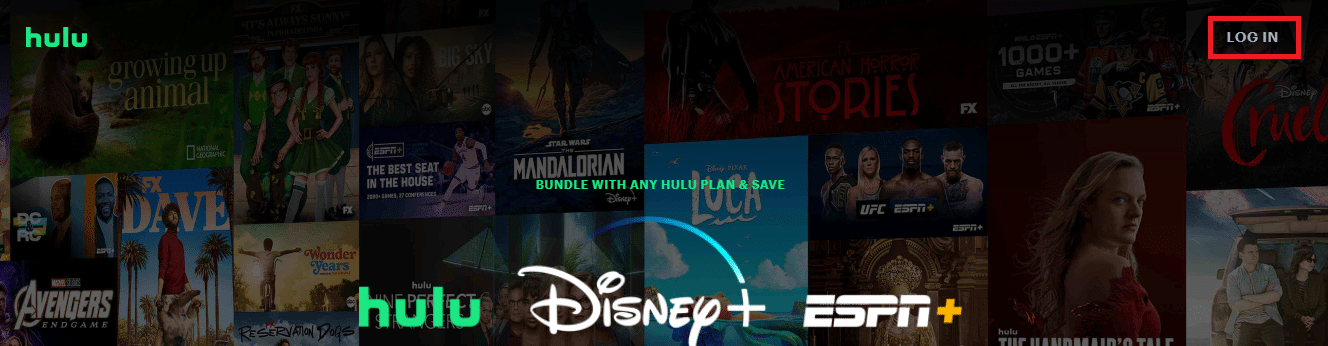
2. Selecione o ícone Perfil > opção Conta , conforme ilustrado abaixo.
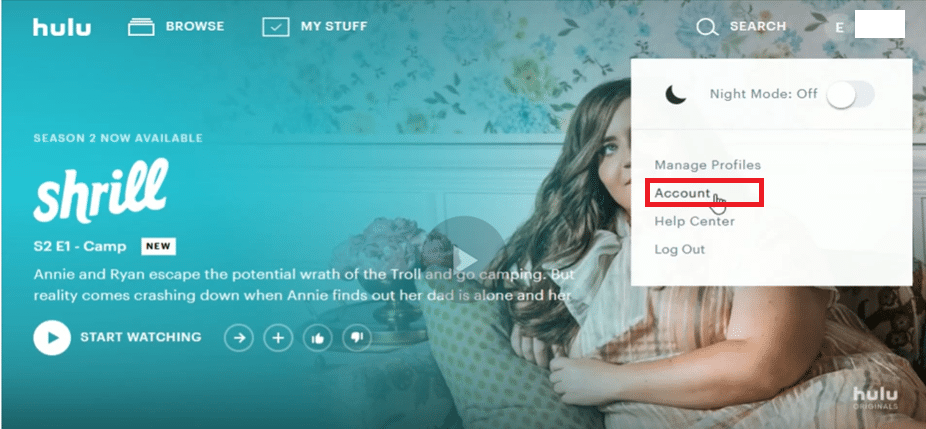
3. No canto inferior direito da página, selecione Direitos de privacidade da Califórnia .
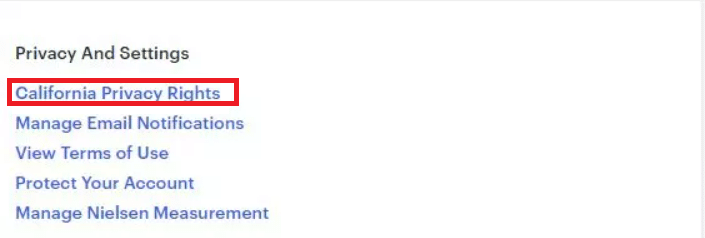
4. Na opção Right to Delete , selecione a opção START DELETION .
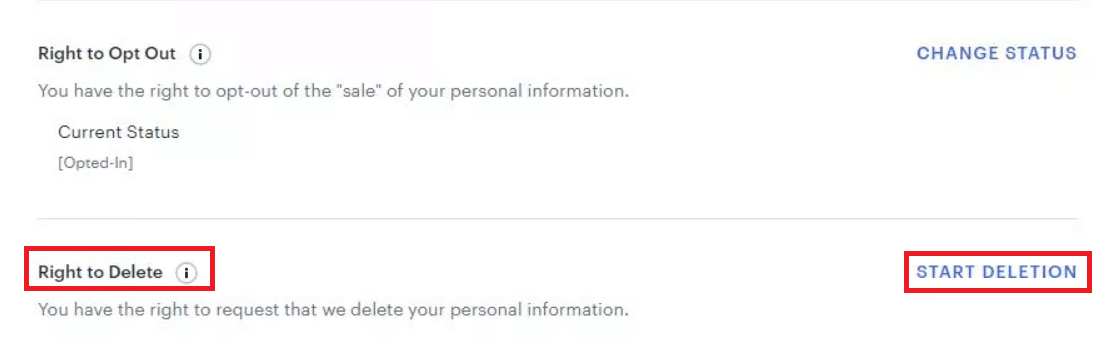
5. Escolha as opções de exclusão de acordo com suas preferências no pop-up:
- Excluir minha conta agora ou
- Excluir minha conta mais tarde

6. Por último, selecione a opção INICIAR EXCLUSÃO .
Como você exclui sua conta Hulu?
Leia as etapas mencionadas acima para saber como excluir sua conta Hulu.
Recomendado :
- O Twitter exclui contas inativas?
- Como verificar se você tem um mandado
- Como faço para entrar no Hulu com minha conta Spotify
- Como faço para alterar minha conta do Xbox One de filho para pai
Portanto, esperamos que você tenha entendido como alterar sua conta no Hulu com as etapas detalhadas para ajudá-lo. Você pode nos informar qualquer dúvida ou sugestão sobre qualquer outro tópico sobre o qual queira que façamos um artigo. Deixe-os na seção de comentários abaixo para sabermos.
